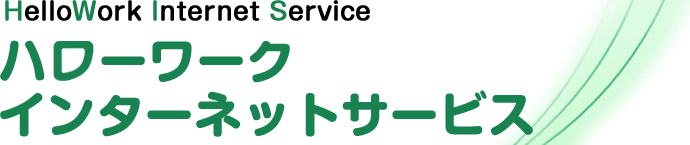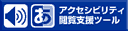よくあるご質問(一覧)へ戻る
よくあるご質問(ワンタイムパスワード認証について)
ワンタイムパスワード認証について
| Q1. |
ワンタイムパスワードとはなんですか。 |
| A1. |
複数の認証要素を使うことでセキュリティを強化する認証方法です。求職者マイページのログイン時、ID(メールアドレス)、パスワードに加え、一回限り有効なワンタイムパスワードを組み合わせて利用します。 |
| Q2. |
マイページにログインする際、ワンタイムパスワードはどのように送られてきますか。 |
| A2. |
アカウントとして登録されたメールアドレス宛に、ワンタイムパスワードが記載されたメールが送付されます。 |
| Q3. |
認証キー、ワンタイムパスワードが届きません。または、遅れて届きます。 |
| A3. |
混雑時(平日9時~16時頃)は、認証キーやワンタイムパスワードが届くまで数分程度、時間を要することがあります。また、メールの受信ボックス以外のフォルダ(迷惑メールフォルダや、削除メールフォルダなど)に振り分けられている場合がありますのでご確認ください。また、ご利用のメールソフト/メールサービスによっては、ハローワークインターネットサービスからの送信メールが受信制限されていることがあります。system@mail.hellowork.mhlw.go.jp からのメール受信を許可へ設定することで、受信可能になる場合がありますので、お試しください。 |
| Q4. |
ワンタイムパスワードを入力してもエラーになります。 |
| A4. |
最新のワンタイムパスワードをご入力ください。複数のワンタイムパスワードが届いている場合は、最後に届いたものを使用してください。古いメールや発行から30分を過ぎたワンタイムパスワード、全角数字・スペースを含む文字列を入力した場合は認証に失敗します。また、ワンタイムパスワード入力画面を閉じてしまうと無効になりますので、入力画面は閉じないようにお願いします。 |
| Q5. |
マイページにログインする際、ワンタイムパスワード入力をする前に、ワンタイムパスワードの入力画面を閉じてしまいました。どうすればよいですか。 |
| A5. |
ID(メールアドレス)、パスワードを入力する画面からやり直してください。 |
| Q6. |
マイページにログインする際、ワンタイムパスワードを発行しましたが、有効期間の30分間を過ぎてしまいました。どうすればよいですか。 |
| A6. |
ワンタイムパスワード入力画面を閉じて、ID(メールアドレス)、パスワードを入力する画面からやり直してください。 |
| Q7. |
複数のワンタイムパスワードが届いた場合は、どれを使えばよいですか。 |
| A7. |
最後に届いたワンタイムパスワードのみ有効です。それ以前のワンタイムパスワードは無効です。 |
ワンタイムパスワードの入力省略について
| Q1. |
マイページにログインする際、ワンタイムパスワードの入力を拒否(省略)することはできますか。 |
| A1. |
マイページにログイン後の設定により、次回以降のログインからワンタイムパスワード入力の省略が可能です。ワンタイムパスワード入力画面で「次回以降、同じ端末・ブラウザでログインする際にワンタイムパスワードを省略する」にチェックをつけた状態で「ワンタイムパスワード」を入力し[送信]ボタンをクリックしてください。続けて、ワンタイムパスワード省略設定確認画面に表示される注意事項をご確認のうえ、[OK]ボタンをクリックすることで、次回のログインからワンタイムパスワードの入力が省略されます。 |
| Q2. |
ワンタイムパスワードの入力省略を設定できる端末・ブラウザの上限はありますか。 |
| A2. |
上限はありません。複数の端末・ブラウザにワンタイムパスワード入力の省略を上限なく設定できます。 |
| Q3. |
ワンタイムパスワードの入力省略設定を行ったにもかかわらず、マイページにログインする際にワンタイムパスワード入力を求められるのはなぜですか。 |
| A3. |
ワンタイムパスワードの省略設定の有効期間は、省略設定後90日間です。有効期限を過ぎた場合は、再度ログイン時にワンタイムパスワードでの認証が必要です。その際、再度省略設定をしていただければ、再び90日間はワンタイムパスワードの入力を省略できます。その他、以下の場合でも再度ワンタイムパスワードの入力が必要となります。
・Cookieを削除した場合
・別の端末や、同じ端末でも別のブラウザからログインした場合
・パスワードやアカウント情報を変更した場合 |
| Q4. |
ワンタイムパスワード省略設定の有効期間の残日数を確認する方法はありますか。また、有効期間が切れる前に通知を受け取ることはできますか。 |
| A4. |
有効期間を確認する方法がないため、残りの日数を確認することはできません。 また、有効期間が切れる前の通知も行われません。 |
| Q5. |
マイページにログインする際、ワンタイムパスワード入力の省略設定は、どのような仕組みで行っているか教えてほしい。 |
| A5. |
省略設定を行ったブラウザでCookieを保持し、次回以降のログイン時にCookie情報を確認することで省略可能か判定します。なお、Cookieには、Cookieを識別するIDと有効期限の情報のみが記載されており、その他個人情報等を保持していません。 |
| Q6. |
ブラウザのCookieを削除することで、ワンタイムパスワードの省略設定に影響はありますか。 |
| A6. |
ブラウザのCookieが保持するワンタイムパスワード省略設定の有効期間を削除した場合、次回ログイン時にワンタイムパスワードの入力が必要となります。 |
| Q7. |
Cookieを有効にする方法を教えてください。 |
| A7. |
Cookieの有効/無効の設定は、ハローワークインターネットサービス上ではなく、ご利用の端末において設定いただく必要があります。お手数ですが、各メーカーのサポート窓口等へお問い合わせいただきますようお願いいたします。 |
| Q8. |
廃棄・紛失等の理由から、ワンタイムパスワードの入力省略を設定したスマートフォン等が手元になく、操作することができません。手元にない端末の省略設定を管理することはできますか。 |
| A8. |
マイページにログイン後、各種設定画面の「ワンタイムパスワード入力省略設定」から、省略設定済みの端末が存在するかどうか確認可能です。存在する場合、同画面の[ワンタイムパスワードの入力を再開する]ボタンをクリックし、続けてワンタイムパスワード入力再開確認画面で[完了]ボタンをクリックすることで、手元にない端末を含む全ての端末・ブラウザの省略設定を解除できます。なお、個別に端末・ブラウザを指定して省略設定を解除することはできません。 |
| Q9. |
ワンタイムパスワードの入力を省略した端末が存在するか分からなくなってしまいました。省略設定済みの端末が存在するかどうか確認する方法を教えてほしい。 |
| A9. |
マイページログイン後、各種設定画面の「ワンタイムパスワード入力省略設定」から確認が可能です。ただし、複数のデバイスでご利用されている場合、1台でも省略設定をしていれば「あり」と表示されるため、どのデバイスで省略されているかは判別できませんのでご了承ください。 |
| Q10. |
ワンタイムパスワード入力の省略設定を、現在より長く延長することは可能ですか。 |
| A10. |
延長はできません。なお、ワンタイムパスワード入力画面で「次回以降、同じ端末・ブラウザでログインする際に省略する」にチェックすると90日間省略可能です。
※同じ端末かつ同じブラウザでログインする場合のみ省略できます。
※Cookieを削除したりパスワードを変更したりした場合は省略設定は解除されます。 |
アカウント(登録メールアドレス)の変更について
| Q1. |
現在アカウントとして登録しているメールアドレスは、別担当者が利用しておりワンタイムパスワードを確認することができません。ログインできない状況でワンタイムパスワードが届くアドレスを変更することは可能でしょうか。 |
| A1. |
マイページにログインする前に利用者にてワンタイムパスワードが届くメールアドレスを変更することはできません。メールアドレスの変更につきましてはハローワークにご相談ください。 |
| Q2. |
マイページを利用していましたが、メールアドレスが利用できない(キャリア解約等)状況になりました。ログインできない状況でワンタイムパスワードが届くアドレスを変更することは可能でしょうか。 |
| A2. |
マイページにログインする前に利用者にてワンタイムパスワードが届くメールアドレスを変更することはできません。メールアドレスの変更につきましてはハローワークにご相談ください。 |
| Q3. |
メインのアカウントと追加アカウントそれぞれ、ワンタイムパスワードでのログイン処理が必要でしょうか。 |
| A3. |
必要です。追加アカウントに紐づくCookieは、メインのアカウントとは別のCookieを発行するため、それぞれワンタイムパスワードでのログイン処理が必要となります。 |
| Q4. |
メインのアカウントでワンタイムパスワード入力省略設定を行いましたが、追加アカウントでも省略を希望する場合は、追加アカウントで別に設定を行うことが必要でしょうか。 |
| A4. |
必要です。追加アカウントに紐づくCookieは、メインのアカウントとは別のCookieを発行するため、それぞれでワンタイムパスワード入力省略設定が必要となります。 |